Uygulamalarım portalından oturum açma ve uygulamaları başlatma
İş veya okul hesabınızı web tabanlı Uygulamalarım portalıyla kullanarak aşağıdakileri yapabilirsiniz:
-
Kuruluşunuzun bulut tabanlı uygulamalarının çoğunu görüntüleme ve başlatma
-
Gruplarım portalına erişme
-
Hesabım portalına gidin
Uygulamalarım portalına erişiminiz yoksa, izin için kuruluşunuzun Yardım masasına başvurun.
Önemli:
-
Bu içerik Uygulamalarım kullanıcılara yöneliktir. Yöneticiyseniz, Uygulama Yönetimi Belgeleri'nde bulut tabanlı uygulamalarınızı ayarlama ve yönetme hakkında daha fazla bilgi bulabilirsiniz.
-
Kişisel bir Microsoft hesabıyla oturum açarken bir hata görürseniz, aşağıdaki URL'lerden birinde kuruluşunuzun etki alanı adını (contoso.com gibi) veya kuruluşunuzun Kiracı Kimliğini kullanarak oturum açabilirsiniz:
- https://myapplications.microsoft.com?tenantId=*your_domain_name*
- https://myapplications.microsoft.com?tenant=*your_tenant_ID*
Desteklenen tarayıcılar
aşağıdaki web tarayıcılarından herhangi birinden Uygulamalarım portalına ulaşabilirsiniz. Microsoft, işletim sisteminizle uyumlu en güncel tarayıcıyı kullanmanızı önerir.
-
Microsoft Edge (en son sürüm, masaüstü ve mobil)
-
Safari (en son sürüm, Mac ve iOS)
-
Chrome (en son sürüm, masaüstü ve mobil)
Bilgisayarınızda veya bir iOS veya Android mobil cihazda Edge tarayıcısının mobil sürümünden Uygulamalarım portalına erişebilir ve kullanabilirsiniz.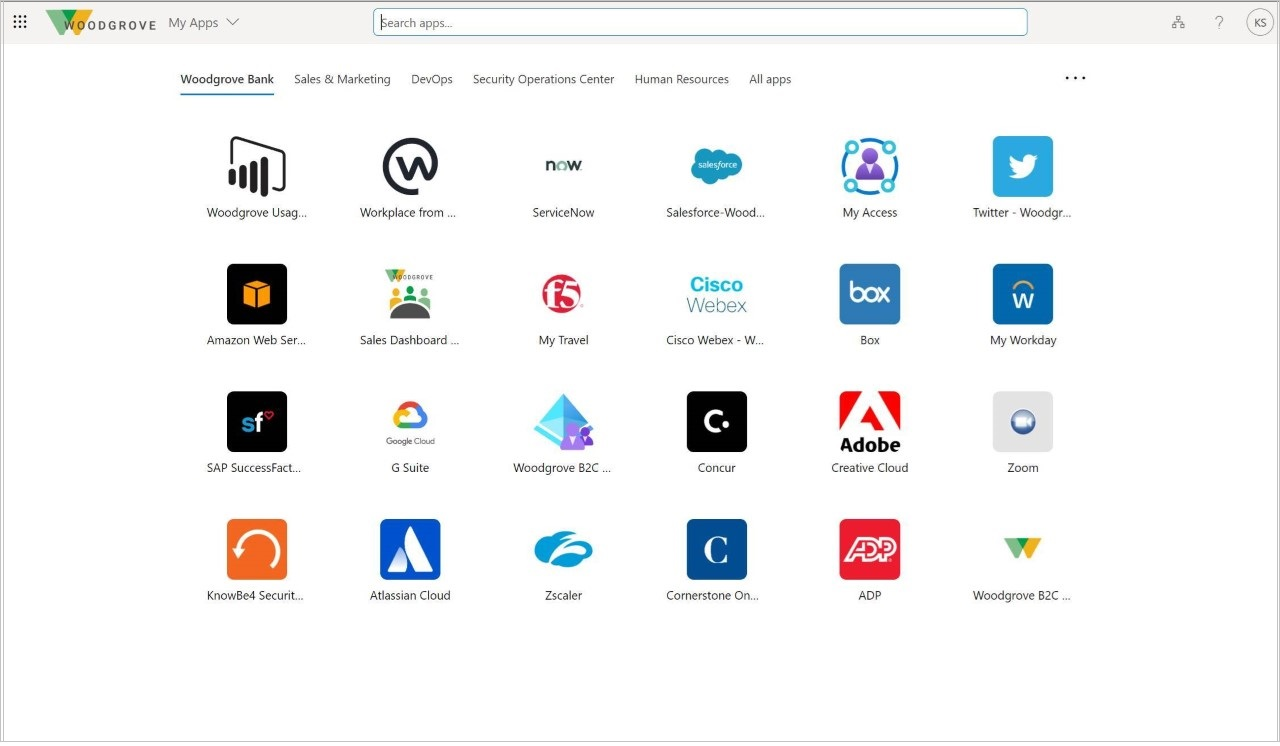
Bilgisayarınızda Uygulamalarım portalına erişme
Kuruluşunuzun bulut tabanlı uygulamalarına erişme ve bunları kullanma izniniz varsa bu uygulamalara Uygulamalarım portalından ulaşabilirsiniz.
-
Bilgisayarınızda iş veya okul hesabınızla Uygulamalarım portalında oturum açın. Kuruluşunuz sizi https://myapps.microsoft.com/contoso.com gibi özelleştirilmiş bir sayfaya yönlendirebilir. Kuruluşunuza ait olan ve kullanabileceğiniz tüm bulut tabanlı uygulamaları gösteren Uygulamalarım sayfası görüntülenir.
-
Uygulamalarım sayfasından kullanmaya başlamak istediğiniz uygulamayı seçin. Uygulama için yeni bir sayfa açılır; burada oturum açabilir (gerekirse) veya uygulamayı kullanmaya başlayabilirsiniz.
Uygulamalarım Güvenli Oturum Açma Uzantısını indirme ve yükleme
İstenirse Güvenli Oturum Açma Uzantısı Uygulamalarım indirip yükleyin. Bu uzantı, kuruluşunuzun bulut uygulamalarıyla çoklu oturum açmayı kullanmak için masaüstü tarayıcınızı kullanmanıza yardımcı olur. Uygulamalarım portalında bir uygulamanın üzerine gelmeniz, Diğer eylemler menüsünü [...] ve ardından Uygulamanızı yönet'i seçmeniz gerekir.
Kuruluşunuz sizi zaten çoklu oturum açma için ayarladıysa uzantı otomatik olarak yüklenir ve bu bölümü atlayabilirsiniz.
güvenli oturum açma uzantısı Uygulamalarım size yardımcı olur:
-
Oturum açma sayfasından doğrudan uygulamalarda oturum açın.
-
Hızlı arama özelliğini kullanarak tüm uygulamaları başlatın.
-
Son Kullanılanlar bölümünde kullandığınız son uygulamalara bakın.
-
Uygulama Ara Sunucusu kullanarak uzaktan çalışırken şirket içi URL'lerini kullanın.
Uzantıyı indirmek ve yüklemek için
Kullandığınız tarayıcıya göre uzantıyı indirip yükleyin.
-
Microsoft Edge - Microsoft Store Uygulamalarım Güvenli Oturum Açma Uzantısı özelliğine gidin ve eski Microsoft Edge tarayıcının uzantısını almak için Al'ı seçin.
-
Google Chrome - Chrome Web Mağazası Güvenli Oturum Açma Uzantısı Uygulamalarım gidin ve Chrome'a Ekle'yi seçin.
Adres çubuğunuzun sağında oturum açmanıza ve uzantıyı özelleştirmenize izin vermek için bir simge eklenir.
uzantıyı kullanarak Uygulamalarım portalınızı değiştirmek için
Son Kullanılanlar bölümünde kaç uygulamanın görüntülenip görüntülenmeyeceğini seçebilir ve kuruluşunuzun iç URL'lerinin yeniden yönlendirmesine izin verilip verilmeyeceğini belirleyebilirsiniz.
-
Başlamak için yeni Uygulamalarım Güvenli Oturum Açma Uzantısı simgesini ve ardından Oturum aç'ı seçin.
-
Ayarlar icon öğesine sağ tıklayın ve Ayarlar'ı seçin.
-
Ayarlar kutusunda portalda görmek istediğiniz son uygulamaların sayısını ve uzaktan kullanabilmeniz için kuruluşunuzun iç URL'lerinin yeniden yönlendirmesine izin verilip verilmeyeceğini seçin.
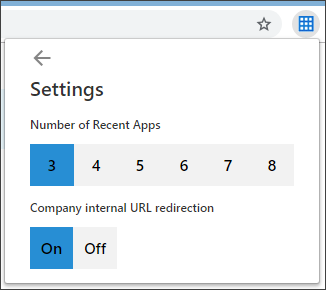
Mobil Edge'de Uygulamalarım portalına erişme
Cihazlarınızda Edge tarayıcısının mobil sürümünden kuruluşunuzun uygulamalarını görüntüleyin ve kullanın.
-
Mobil cihazınızda, Mobil Edge tarayıcı uygulamasını Apple App Store ve Google Play Store'dan indirip yükleyin.
-
Mobil Edge tarayıcısını açın ve bilgisayarınızda iş veya okul hesabınızla Uygulamalarım portalında oturum açın. Kuruluşunuz sizi https://myapps.microsoft.com/contoso.com gibi özelleştirilmiş bir sayfaya yönlendirebilir.
-
Uygulamalar sayfasından kullanmaya başlamak istediğiniz uygulamayı seçin. Uygulama için yeni bir sayfa açılır; burada oturum açabilir (gerekirse) veya uygulamayı kullanmaya başlayabilirsiniz.
Uygulamalarım portalına yeni uygulama ekleme
Yöneticiniz size izin verdiyse, Uygulamalar sayfasına yeni bir uygulama ekleyebilirsiniz.
-
Uygulamalar sayfasında Self servis uygulamaları ekle'yi seçin.
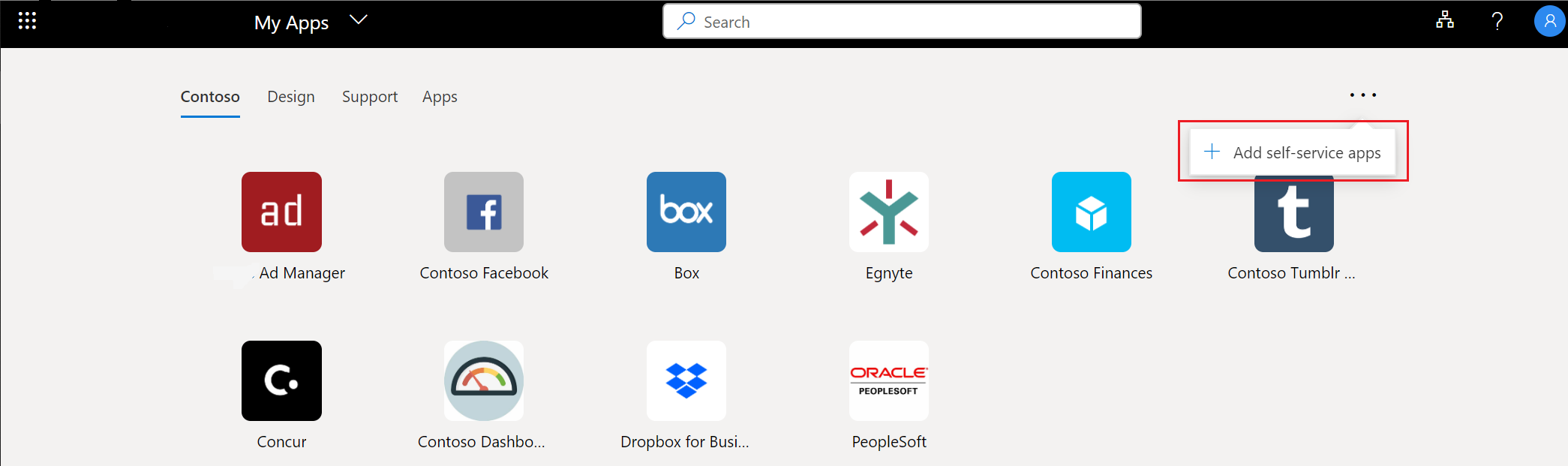
-
Sağlanan listeden eklemek istediğiniz uygulamayı seçin ve ardından Ekle'yi seçin.
-
Uygulama, Uygulamalar sayfasındaki listeye eklenir. Bazı uygulamalar eklenmeden önce yönetici onayı gerektirebilir. Bu durumda uygulama, yönetici onaylayana kadar Uygulamalar sayfasına eklenmez.
Sonraki adımlar
Uygulamalar sayfasına gittikten sonra şunları yapabilirsiniz:










